Error de Windows Defender 0x80240438, actualizaciones de definición no instaladas
Entre otros errores de Windows Defender se encuentra (Windows Defender)el código de error 0x80240438(error code 0x80240438) que los usuarios de PC pueden encontrar en su dispositivo con Windows 10 o Windows 11. Esta publicación tiene como objetivo ayudar a los usuarios afectados con las soluciones más adecuadas para resolver fácilmente este problema.
Error Code 0x80240438, The definition updates could not be installed, Please try again.
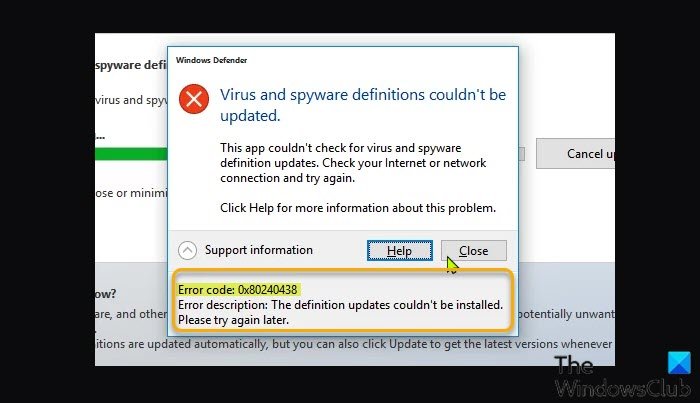
¿Por qué Windows Defender no funciona?
En la mayoría de los casos, cuando nota que Microsoft Defender no funciona(Microsoft Defender is not working) en su PC con Windows , generalmente se debe al hecho de que detecta otro software antimalware. En este caso, para resolver el problema, asegúrese de desinstalar completamente la solución de seguridad de terceros con un desinstalador de software de terceros(third-party software uninstaller) o, mejor aún, utilice la herramienta de eliminación dedicada de AV(AV dedicated removal tool) .
Arreglar el código de error de Windows Defender 0x80240438(Fix Windows Defender Error Code 0x80240438)
Si se enfrenta a este problema de error 0x80240438 de Windows Defender(Windows Defender error 0x80240438) , puede probar nuestras soluciones recomendadas a continuación sin ningún orden en particular y ver si eso ayuda a resolver el problema.
- Reiniciar dispositivo de Internet
- AV/Firewall de terceros (si corresponde)
- Actualice Microsoft Defender(Update Microsoft Defender) a través del símbolo del sistema(Command Prompt) o PowerShell
- Descargue e instale manualmente las últimas definiciones
Echemos un vistazo a la descripción del proceso relacionado con cada una de las soluciones enumeradas.
1] Reiniciar dispositivo de Internet
Como se indica en el mensaje de error, este error de Windows Defender 0x80240438(Windows Defender error 0x80240438) podría ser un caso de problemas de conectividad a Internet de su PC con Windows . Por lo tanto, asegúrese de tener una conexión a Internet estable y reinicie su módem/enrutador y vea si el problema se resuelve. Si no, pruebe la siguiente solución.
2] Deshabilitar temporalmente (Temporarily)AV/Firewall de terceros (si corresponde)
El firewall y el antivirus son importantes para la seguridad de su sistema, pero a veces estos programas pueden interferir con la actualización de Windows 10/11 , así como con el proceso de actualización de Microsoft Definition y, en consecuencia, desencadenar este error. En este caso, dependiendo del software de seguridad que tengas instalado, puedes consultar el manual de instrucciones para saber cómo deshabilitar el software de seguridad.
En general, los usuarios de PC pueden desactivar el software antivirus: ubique su ícono en el área de notificación o en la bandeja del sistema en la barra de tareas (generalmente en la esquina inferior derecha del escritorio). Haga clic con el botón derecho en el icono y elija la opción para desactivar o salir del programa.
3] Actualice Microsoft Defender(Update Microsoft Defender) a través del símbolo del sistema(Command Prompt) o PowerShell
Puede intentar actualizar Windows Defender a través del símbolo del sistema(updating Windows Defender via Command Prompt) o actualizar a través de PowerShell(update via PowerShell) y ver si el proceso se completa correctamente sin errores.
4 ] Descargue e instale manualmente las últimas definiciones(] Manually)
Otra solución viable para los problemas cuando Microsoft Defender no puede descargar automáticamente las actualizaciones(Microsoft Defender fails to automatically download updates) es descargar e instalar manualmente las últimas definiciones(manually download and install the latest definitions) en su PC con Windows.
¡Cualquiera de estas soluciones debería funcionar para usted!
¿Se puede reparar Windows Defender?
Es posible que Windows Defender no funcione correctamente si el software no se instaló correctamente o está en conflicto con otros programas que se ejecutan en su computadora con Windows 10/11. Para reparar el software, puede descargar y usar nuestro software gratuito FixWin para restablecer (encontrará la configuración en la pestaña Herramientas del sistema) todas las configuraciones de (System Tools)Windows Defender a sus valores predeterminados.
Publicación relacionada(Related post) : Solucionar el error 0x80240438 para actualizaciones de Windows y Microsoft Store
Related posts
Fix Windows Defender Error 0x800b0100 en Windows 10
No se pudo empezar el Service, Error 0x80070422 en Windows Defender
Windows Defender Error 577, no puede verificar la firma digital
Fix Window Defender Error 0x800705b4
Fix El Service no se pudo iniciar Windows Defender Error 0x80070422
Gestionar en cuarentena Items, Exclusions en Windows Defender
CONFIGURACIÓN CONTROLADA Folder Access Uso de Group Policy & PowerShell
Error 0x800106ba, Windows Defender Application no se pudo inicializar
Cómo excluir una carpeta de Windows Defender scan en Windows 10
Cómo agregar o excluir una aplicación en Exploit Protection de Windows 10
Remove Windows Defender Notification Icon en Windows 10
Windows Defender identifica repetidamente la misma amenaza incluso después de la eliminación
Cómo abrir Windows Security Center en Windows 10
Fix Windows Defender error 0x8007139f en Windows 11/10
Lista de Códigos y Soluciones Microsoft Defender error
Windows Defender que no se actualiza automáticamente en Windows 10
Su IT administrator ha deshabilitado Windows Security
Convierta la configuración de protección basada en la reputación ON or OFF en Windows 10
¿Dónde están los registros de escaneo Windows Defender Offline almacenados?
Cómo actualizar y Clear TPM security processor firmware
